Bài viết được tư vấn chuyên môn bởi ông Võ Văn Hiếu – Giám đốc kỹ thuật của Trung tâm sửa chữa điện lạnh – điện tử Limosa
S mode là một chế độ tiện ích giúp bảo mật thông tin trên máy tính của bạn. Tuy nhiên, chế độ này cũng có thể tồn tại một số mặt bất tiện nên nếu bạn muốn tìm cách tắt s mode trên laptop windows hãy tham khảo bài viết dưới đây của Trung tâm sửa chữa điện lạnh – điện tử Limosa nhé!

MỤC LỤC
1. Chế độ S mode là gì?
S Mode là một tính năng đặc biệt trên hệ điều hành Windows 10, được thiết kế để giúp tăng cường bảo mật và ổn định cho các thiết bị sử dụng Windows 10. Khi bật S Mode, người dùng chỉ có thể cài đặt và sử dụng các ứng dụng được phê duyệt và cung cấp bởi Microsoft thông qua Microsoft Store.
S Mode giúp ngăn chặn người dùng cài đặt phần mềm không đáng tin cậy hoặc có virus, bảo vệ máy tính của họ khỏi các lỗ hổng bảo mật và giảm thiểu khả năng bị tấn công từ phần mềm độc hại. Ngoài ra, khi sử dụng S Mode, thiết bị của bạn cũng sẽ hoạt động ổn định hơn và có tuổi thọ pin tốt hơn.

2. Ưu điểm và nhược điểm của chế độ S mode
2.1. Ưu điểm của chế độ S mode
- Bảo mật tốt hơn: S Mode giúp ngăn chặn người dùng cài đặt phần mềm không đáng tin cậy hoặc có virus, bảo vệ máy tính của họ khỏi các lỗ hổng bảo mật và giảm thiểu khả năng bị tấn công từ phần mềm độc hại.
- Ổn định và tối ưu hóa: S Mode giúp hệ thống hoạt động ổn định hơn, giảm thiểu khả năng xảy ra lỗi hệ thống và tối ưu hóa hiệu suất hoạt động của máy tính, đồng thời tăng tuổi thọ pin cho thiết bị.
- Tiết kiệm thời gian và công sức: S Mode giúp người dùng tiết kiệm thời gian và công sức trong việc cài đặt và quản lý phần mềm, vì tất cả các ứng dụng được cung cấp qua Microsoft Store, giúp người dùng dễ dàng tìm kiếm và cài đặt các ứng dụng mà họ cần.
- Dễ sử dụng và quản lý: S Mode cung cấp một giao diện dễ sử dụng và quản lý cho người dùng, giúp họ dễ dàng truy cập và sử dụng các ứng dụng mà họ cần.
- Không tốn phí: S Mode là tính năng miễn phí được tích hợp sẵn trên Windows 10, không yêu cầu người dùng phải chi trả thêm phí cho tính năng này.
2.3. Nhược điểm của chế độ S mode
- Hạn chế tính năng: S Mode giới hạn khả năng cài đặt và sử dụng các ứng dụng, vì chỉ cho phép cài đặt và sử dụng các ứng dụng được phê duyệt và cung cấp bởi Microsoft thông qua Microsoft Store. Người dùng không thể cài đặt các ứng dụng không có sẵn trên Microsoft Store.
- Không tương thích với một số phần mềm: Một số phần mềm có thể không tương thích hoặc không được hỗ trợ trong chế độ S Mode, điều này có thể gây khó khăn cho người dùng trong việc sử dụng và quản lý phần mềm.
- Không thể tắt các tính năng bảo mật: S Mode giúp bảo vệ máy tính khỏi các phần mềm độc hại, tuy nhiên, một số người dùng có thể muốn tắt các tính năng bảo mật này để có thể cài đặt các ứng dụng không phê duyệt bởi Microsoft. Trong chế độ S Mode, không thể tắt các tính năng bảo mật này.
- Không có tính linh hoạt: S Mode giới hạn tính linh hoạt của người dùng trong việc quản lý và tùy chỉnh máy tính của mình. Người dùng không thể tùy chỉnh các cài đặt nâng cao hoặc thực hiện các thao tác cấu hình tùy chỉnh khác.
- Không thể quay trở lại chế độ bình thường: Sau khi bật S Mode, người dùng không thể quay trở lại chế độ bình thường trên hệ điều hành Windows 10. Nếu muốn sử dụng các ứng dụng không phê duyệt bởi Microsoft, người dùng sẽ phải tắt tính năng S Mode trên Windows 10 và cài đặt lại hệ điều hành.
Nếu máy tính của bạn đang muốn hướng dẫn cách tắt s mode trên laptop windows hoặc bạn cần sửa máy tính, hãy tham khảo Trung tâm sửa chữa điện lạnh – điện tử Limosa – địa chỉ sửa chữa máy tính uy tín nhất địa bàn Hồ Chí Minh với mức chi phí hợp lý, dịch vụ chất lượng cao.
3. Cách tắt s mode trên laptop windows
Sau khi đã tìm hiểu qua chức năng, ưu điểm và nhược điểm của chế độ S mode nếu bạn vẫn muốn tắt chế độ này hay tham khảo cách tắt s mode trên laptop windows qua các bước sau:
Bước 1: Mở cài đặt Windows 10 bằng cách nhấn tổ hợp phím “Windows + I” trên bàn phím.
Bước 2: Chọn mục “Update & Security” (Cập nhật & Bảo mật).
Bước 3: Chọn “Activation” (Kích hoạt) ở menu bên trái.
Bước 4: Tìm đến mục “Switch to Windows 10 Home or Switch to Windows 10 Pro” (Chuyển đổi sang Windows 10 Home hoặc Pro).
Bước 5: Nhấn nút “Go to the Store” (Đi đến Cửa hàng) và chọn “Get” (Nhận) để tải xuống ứng dụng Switch out of S Mode (Chuyển đổi khỏi S Mode).
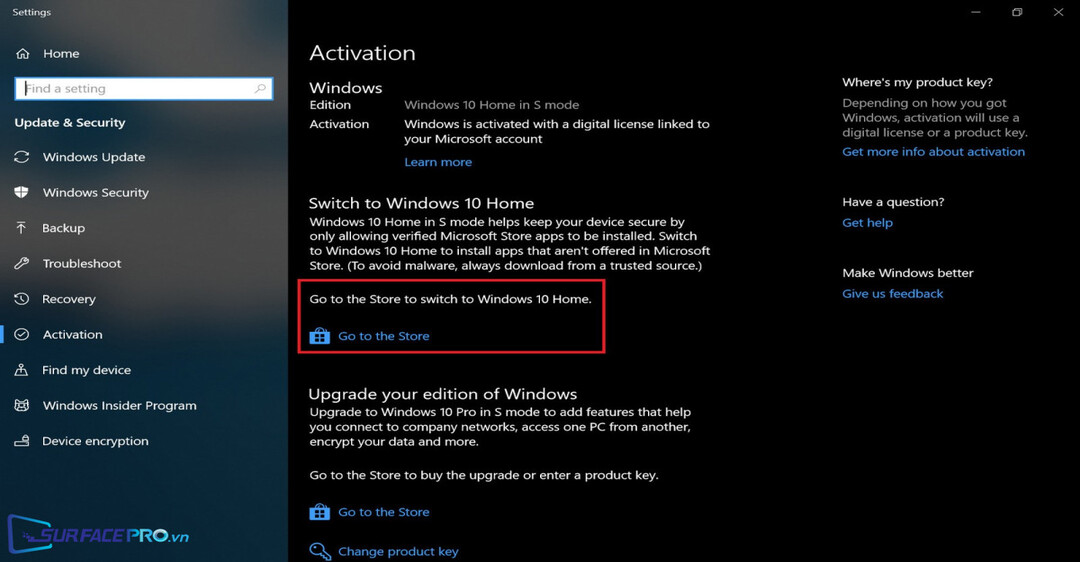
Bước 6: Nhấn nút “Install” (Cài đặt) và chờ đợi quá trình hoàn tất.
Bước 7: Khởi động lại máy tính để hoàn tất quá trình tắt S Mode.
Trên đây là cách tắt s mode trên laptop windows. Hy vọng bạn có thể áp dụng vào trường hợp của bản thân. Hãy gọi cho Trung tâm sửa chữa điện lạnh – điện tử Limosa qua số HOTLINE 1900 2276 nếu bạn có bất cứ thắc mắc hoặc góp ý nào nhé.

 Thời Gian Làm Việc: Thứ 2 - Chủ nhật : 8h - 20h
Thời Gian Làm Việc: Thứ 2 - Chủ nhật : 8h - 20h Hotline: 1900 2276
Hotline: 1900 2276




